win7如何给d盘加密 如何在win7系统中设置d盘密码保护
更新时间:2023-05-29 11:07:03作者:xiaoliu
win7如何给d盘加密,在现代社会中信息安全变得越来越重要,尤其是个人电脑上储存的大量私人数据。因此对于Windows 7系统中的D盘,通常需要进行加密和密码保护以确保安全性。今天我们将讨论如何在Win7系统中设置D盘的密码保护和加密。
如何在win7系统中设置d盘密码保护
具体方法:
1.先开机,进入到win7系统桌面
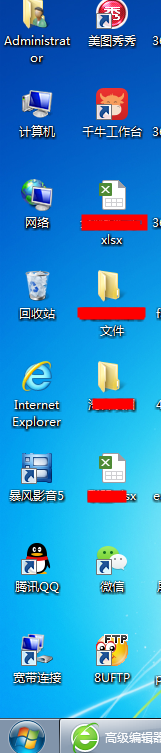
2.点击左下角图标,之后选择“控制面板”
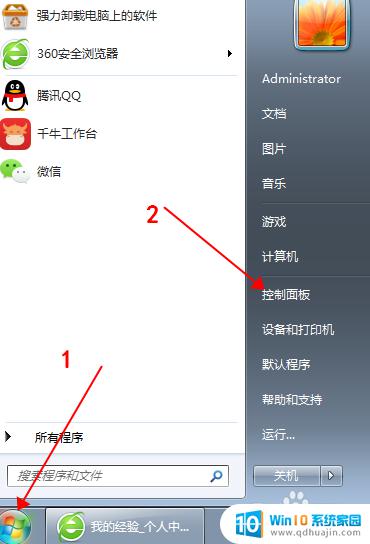
3.找到“系统和安全”选项,直接打开
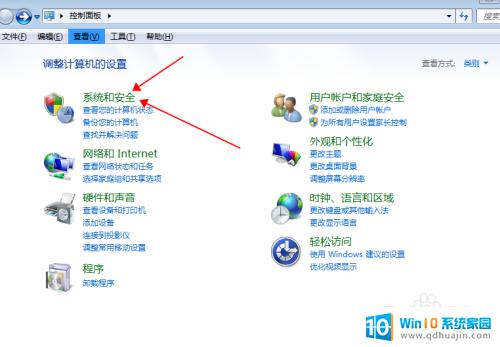
4.之后打开“启用BitLocker 驱动器加密”
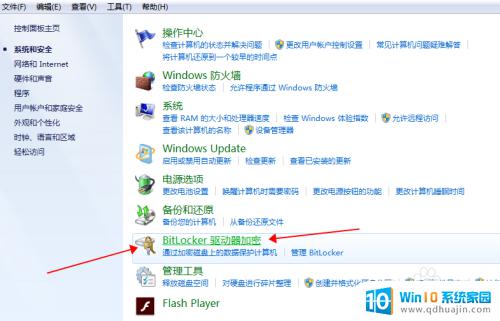
5.再点击“启用BitLocker”
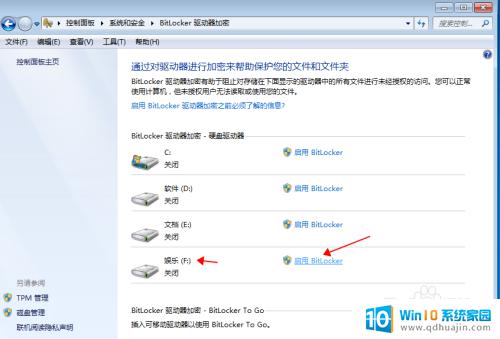
6.先把“使用密码解锁驱动器”前面打上勾。之后再输入自己想到设置的密码。最后点击“下一步”就大功告成了
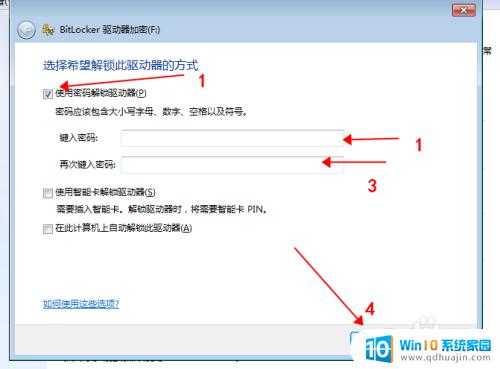
7.重新启动一下电脑,就设置密码成功了!亲,希望能帮到你们!
在日常使用电脑的过程中,加密和设置密码保护是保护个人隐私的重要方法。针对Win7系统中D盘加密和密码保护,可以通过BitLocker等工具进行操作。我们应该关注个人隐私保护,积极采取措施加强保护。
win7如何给d盘加密 如何在win7系统中设置d盘密码保护相关教程
热门推荐
win7系统教程推荐
- 1 win7相机怎么打开 Win7摄像头如何打开
- 2 win 7怎么设置系统还原点 win7笔记本恢复出厂设置快捷键
- 3 windows7系统截图工具快捷键 Win7系统截图快捷键教程
- 4 win7系统怎么查主板型号 win7主板型号查看方法
- 5 win7添加不了打印机 win7无法添加网络打印机怎么办
- 6 win7怎么连有线耳机 Win7耳机插入后无声音怎么办
- 7 window7怎么联网 Win7无线上网和宽带上网设置教程
- 8 固态硬盘 win7 win7系统固态硬盘优化设置教程
- 9 win7 怎么共享文件 Win7如何在局域网内共享文件
- 10 win7电脑蓝牙怎么连接音响 Win7连接蓝牙音箱教程
win7系统推荐